Comment écouter YouTube en arrière-plan sur Android ou iPhone sans installer d’applications

YouTube est le réseau social de lecture vidéo par excellence. Ses plus de deux milliards d’utilisateurs dans le monde reflètent sa pertinence pour les internautes. De plus, il propose un plan premium qui vous permet d’accéder à des contenus exclusifs tels que des films , des séries et des documentaires.
L’un des avantages de payer pour YouTube Premium est que vous pouvez lire des vidéos en arrière-plan depuis votre smartphone. Cependant, les utilisateurs réguliers du service ne bénéficient pas de cette option, ce qui pose problème pour beaucoup. La raison en est qu’une grande partie du contenu YouTube peut être appréciée sans avoir besoin de regarder la vidéo.
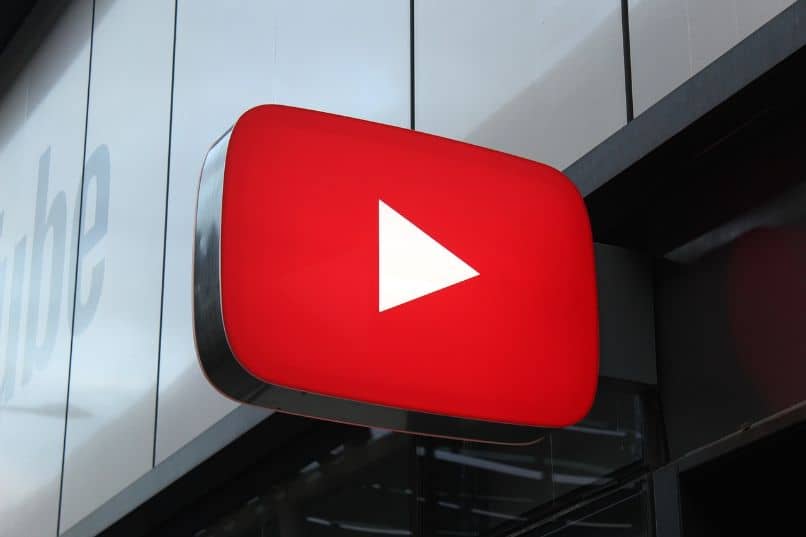
Certaines personnes ont recours à des applications secondaires, qui peuvent être lourdes et difficiles à télécharger. Mais ne vous inquiétez pas, nous allons vous apprendre aujourd’hui à écouter gratuitement YouTube en arrière-plan sans rien installer .
Comment lire des vidéos YouTube en arrière-plan sur Android?
- Pour ce processus, l’ application YouTube n’est pas nécessaire, seul un navigateur suffit. Vous devez ouvrir Google Chrome ou tout autre navigateur que vous avez sur votre appareil. Ensuite, vous accédez au site Web YouTube.
- Appuyez sur le bouton à trois points situé dans le coin supérieur droit. Une série d’options s’affichera, vous devrez cliquer sur «voir comme ordinateur».
- Une fois que cela est fait, l’interface de la page YouTube sera la même qu’elle apparaît lorsque vous entrez depuis votre ordinateur.
- Vous trouvez la vidéo que vous souhaitez écouter et la lire.
- Après avoir activé cette option, lorsque vous revenez à l’écran d’accueil du téléphone, vous pourrez continuer à écouter la vidéo . La lecture continuera même si vous verrouillez l’écran.
- Si la vidéo s’arrête lorsque vous quittez le navigateur, appuyez sur le bouton «lecture» de la barre de notification pour continuer la lecture. Vous pouvez également l’arrêter quand vous le souhaitez.
Comment éviter de changer de vidéo à chaque fois que l’une d’entre elles se termine?
Le principal problème avec cette méthode est que lorsqu’une vidéo se termine, vous devez entrer dans le navigateur pour en lire une autre. Un moyen pratique de résoudre ce problème consiste à créer des listes de lecture .
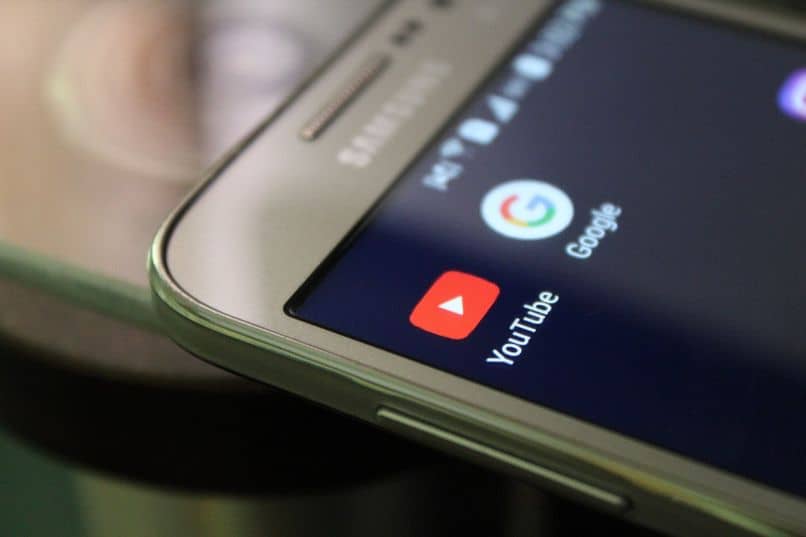
Vous pouvez les concevoir dans l’application YouTube , puis entrer votre compte Google dans le navigateur. Les listes de lecture seront enregistrées et vous pourrez profiter de vos chansons préférées sans interruption.
Comment écouter une vidéo YouTube en arrière-plan sur iPhone?
Dans le système d’exploitation iOS, Google Chrome n’est pas utile pour effectuer ce processus. Si vous effectuez la même procédure sur un iPhone à l’aide du navigateur Chrome, la vidéo s’arrête à un moment donné . Dans ce cas, il existe deux façons de lire la vidéo YouTube en arrière-plan:
Via le navigateur Dolphin Browser
- Dans l’App Store, vous pouvez trouver différentes options, le navigateur couramment utilisé est le navigateur Dolphin . Une fois téléchargé et installé, le processus sera très simple, encore plus que sur Android.
- Vous entrez dans la page YouTube dans le navigateur Dolphin, recherchez la vidéo qui vous intéresse, jouez-la et c’est tout.
- Lorsque vous quittez l’application, la lecture de la vidéo continue. Dans le centre de contrôle de l’appareil, vous pouvez gérer la lecture vidéo.
- La lecture continuera également lorsque l’écran est verrouillé.
Utilisation du navigateur intégré d’Apple, Safari
- Vous entrez dans le navigateur Safari et accédez au site Web YouTube.
- Recherchez et sélectionnez la vidéo qui vous intéresse.
- Lorsque vous avez ouvert la vidéo, appuyez sur le bouton «AA» situé dans la console de recherche Safari, tout en haut.
- Un menu avec différentes options s’affichera, vous devez cliquer sur «demander le site de bureau».
- Lorsque vous revenez au menu d’accueil ou verrouillez le téléphone, la lecture s’arrête.
- Vous devez déplier le centre de contrôle (en tirant vers le haut si vous avez un iPhone avec TouchID).
- Trouvez le widget du lecteur de musique et appuyez sur le bouton de lecture pour continuer.
- À partir de l’ écran de verrouillage, vous pouvez interrompre la lecture quand vous le souhaitez. De plus, la vidéo ne s’arrêtera pas pendant que vous utilisez d’autres applications.
- Le problème avec l’utilisation de Safari est que si vous avez une liste de lecture, les chansons ne continuent pas automatiquement. Par conséquent, vous devez entrer dans le navigateur chaque fois qu’une vidéo se termine.




